360已经卸载了但是c盘还有文件怎么办
有时候我们可能需要卸载某些软件,可能是因为其占用了太多内存或者用不上等原因。然而,即使你卸载了某些软件,它们仍然可能留下一些文件在你的电脑中,尤其是在C盘中。

随着科技的不断进步,电脑已经成为我们日常工作和生活的必备工具,而360等杀毒软件也成为保障电脑安全的必要工具之一。
但是,有时候我们可能需要卸载某些软件,可能是因为其占用了太多内存或者用不上等原因。
然而,即使你卸载了某些软件,它们仍然可能留下一些文件在你的电脑中,尤其是在C盘中。
今天我们就来探讨一下围绕“360已经卸载了但是C盘还有文件怎么办”的问题,以及如何有效解决这个问题。
首先,我们需要了解的是,即使已经卸载了某些软件,它们留下的垃圾文件可能会占用大量的空间,从而导致C盘储存空间不足,影响电脑的运行速度。
因此,及时清理这些文件是极为必要的。接下来,我们将为大家介绍五种有效的清理C盘垃圾文件的方法。
方法一、使用系统自带的磁盘清理工具
当我们需要清理C盘的垃圾文件时,可以首先尝试使用系统自带的磁盘清理工具。这个工具可以扫描出C盘中的所有垃圾文件,并给出一个清理方案,让我们可以选择清理哪些文件,哪些不需要清理。具体操作步骤如下:
1.首先,打开“计算机”或“我的电脑”,右键点击C盘,在出现的菜单中选择“属性”。
2.在弹出的对话框中,点击“磁盘清理”。
3.接着,系统会自动扫描C盘中的垃圾文件,并将扫描出的文件打勾。
4.在文件列表中选择需要清理的文件,然后点击“确定”,等待系统完成清理即可。
方法二、使用第三方清理工具
除了使用系统自带的工具来清理C盘中的垃圾文件外,我们还可以使用一些第三方清理工具来完成这个任务。这些工具通常有更强大的清理能力,可以找到更多的垃圾文件。
其中,CCleaner和清风高手等工具都是比较常用的,操作简单,具有一定的清理效果。具体操作步骤如下:
1.下载并安装清理软件。
2.打开清理软件,选择C盘进行扫描。
3.等待软件扫描完成后,选择需要清理的文件,点击“清理”即可。
方法三、手动删除垃圾文件
当然,如果我们有一定的计算机知识,也可以手动删除C盘中的垃圾文件。这种方法需要我们知道哪些文件是可以安全删除的,并且需要非常小心,避免误删系统文件而导致电脑无法正常运行。具体操作步骤如下:
1.打开“计算机”或“我的电脑”。
2.找到C盘中的“垃圾文件夹”或“Temp”文件夹。
3.打开文件夹,根据文件名和类型,选择需要删除的文件。
4.选中文件之后,按下“Shift+Delete”键,彻底删除这些文件。
方法四、清理系统日志
除了垃圾文件外,系统日志也可能占据不少的C盘空间。如果你发现C盘中的空间很少,但是你又不想删除其他文件,那么你可以考虑清理系统日志。具体操作步骤如下:
1.打开“事件查看器”。
2.在左侧的菜单中,展开“Windows日志”文件夹。
3.选择需要清理的日志文件夹,右键点击它,然后选择“清除日志”。
4.在弹出的对话框中,确认要清除这个日志,然后等待系统完成清理即可。
方法五、移动文件到其他磁盘
如果你仍然无法清理出足够的空间,那么你可以考虑将一些文件移到其他磁盘上,以释放C盘空间。当然,这个方法只适用于一些不是非常重要的文件。具体操作步骤如下:
1.打开“计算机”或“我的电脑”。
2.找到需要移动的文件或文件夹。
3.右键点击文件或文件夹,并选择“剪切”。
4.打开其他磁盘,然后右键点击空白处,选择“粘贴”。
总结:
以上五种方法都可以帮助你有效地清理C盘中的垃圾文件,从而释放更多的空间。
当然,每种方法都有其优点和缺点,你可以根据自己的需要来选择适合自己的方法。但是,无论你是使用哪种方法,都需要注意保护好自己的文件以及系统文件,避免误删造成损失。
希望这篇文章能够帮助到大家,谢谢阅读。

 0
0 
 0
0 
 0
0 
 0
0 
 0
0 
 0
0 
 0
0 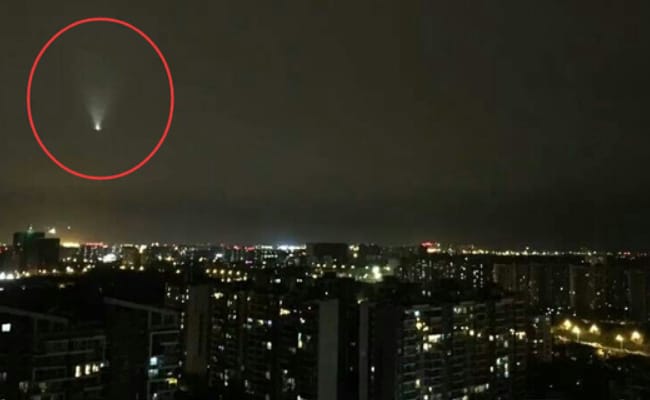
 0
0 
 0
0 
 0
0